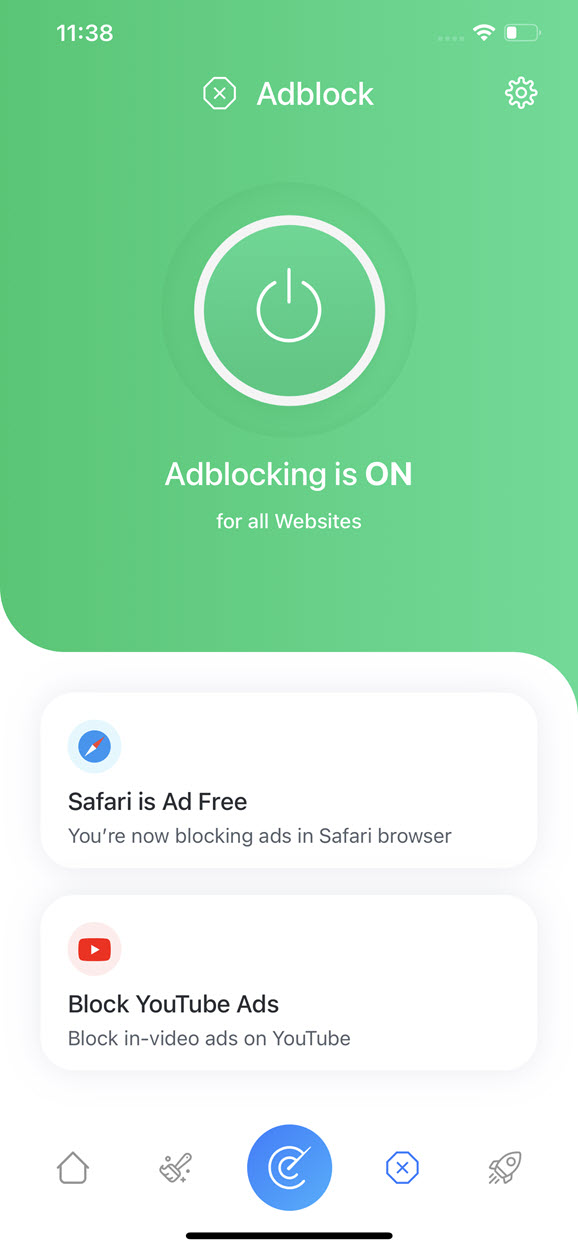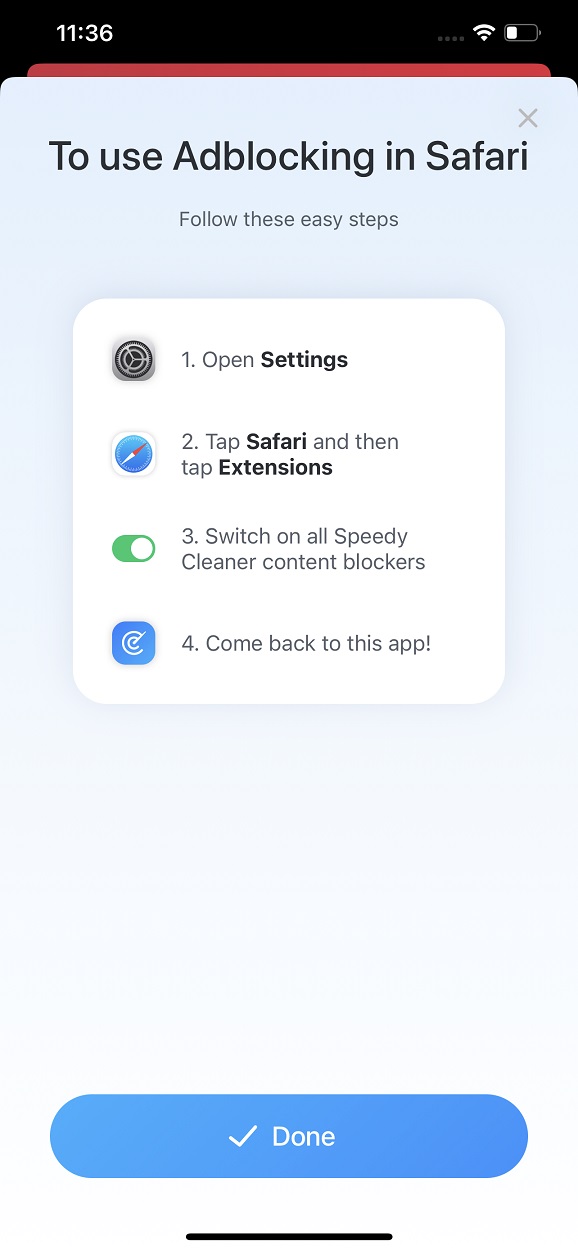Gå til startskjermen
For nyere iOS-enheter sveip fra bunnen av skjermen og oppover. På eldre enheter bruker du hjemtasten.
Innstillinger
Trykk på Innstillinger og sveip deretter oppover og finn Safari.
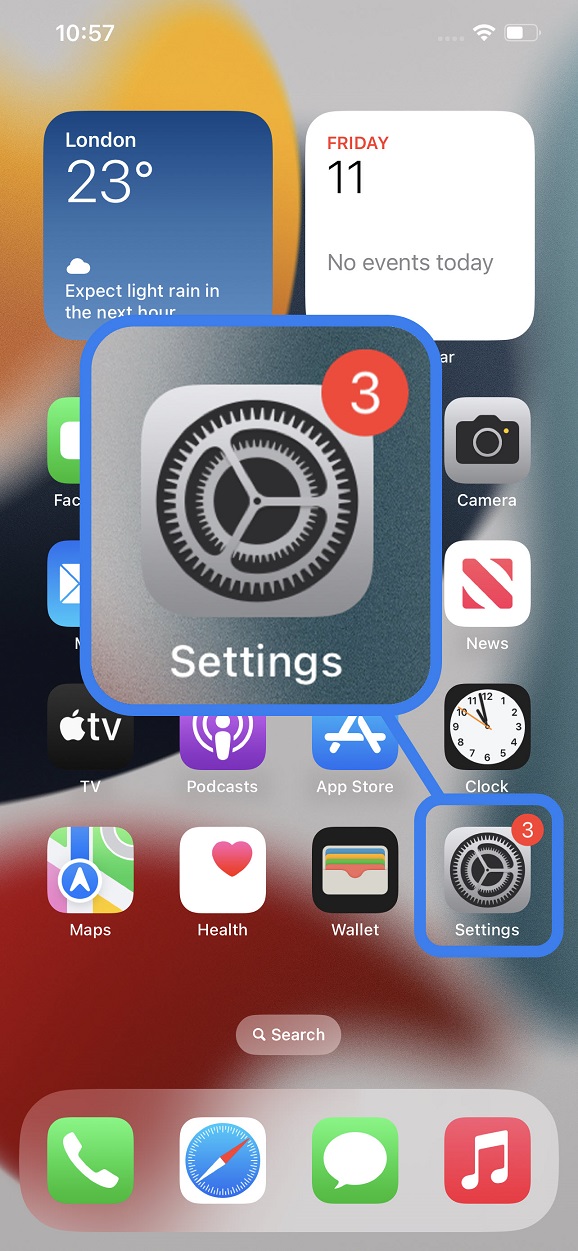
Trykk på åpne Safari
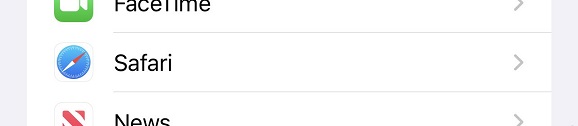
Safari-utvidelser
Finn og trykk på Utvidelser
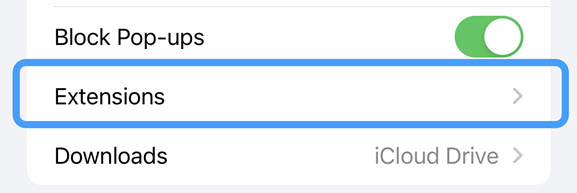
Aktiver innholdsblokkere
Trykk på hver innholdsblokkering for å aktivere dem.
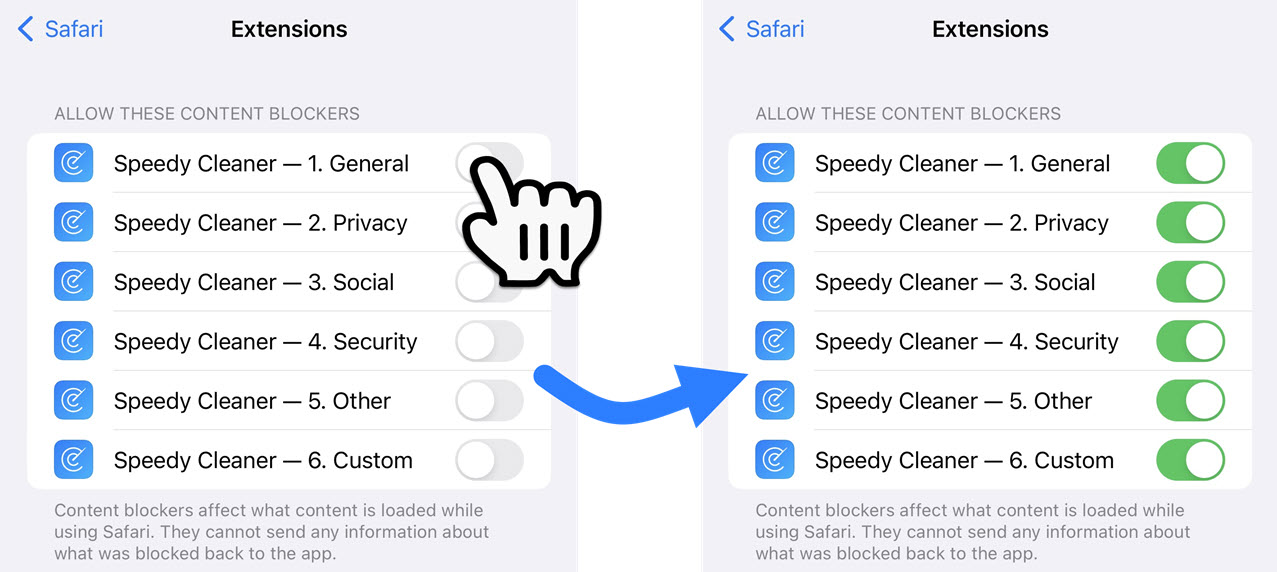
Åpne Speedy Cleaner
Gå tilbake til appen og trykk for å aktivere annonseblokkering. Dette vil se etter oppdateringer og aktivere annonseblokkering.